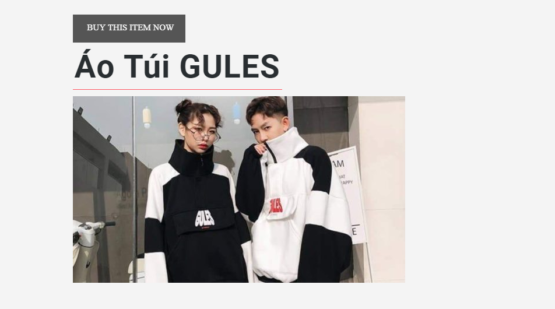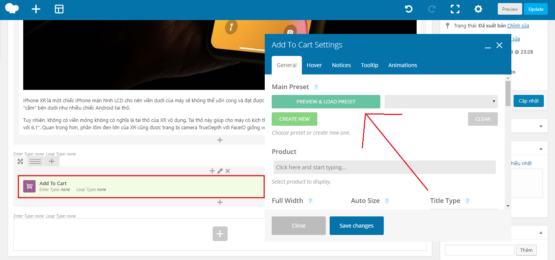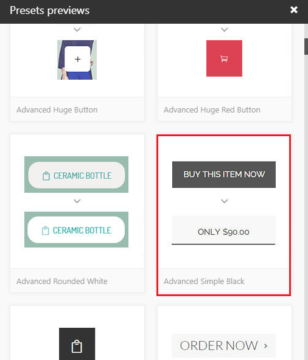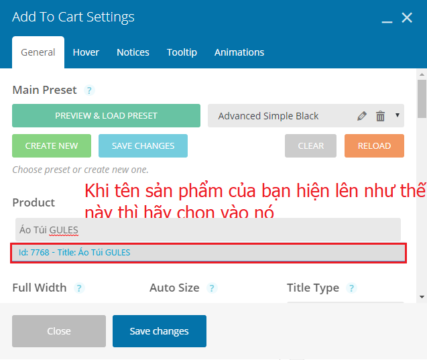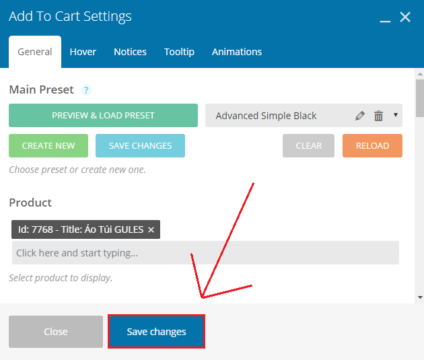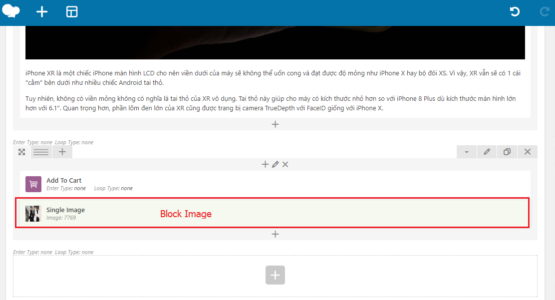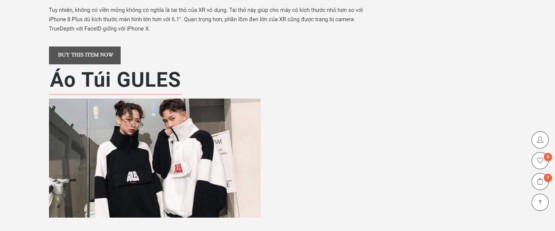- Bạn chưa chọn sản phẩm nào
- Tiếp tục mua hàng
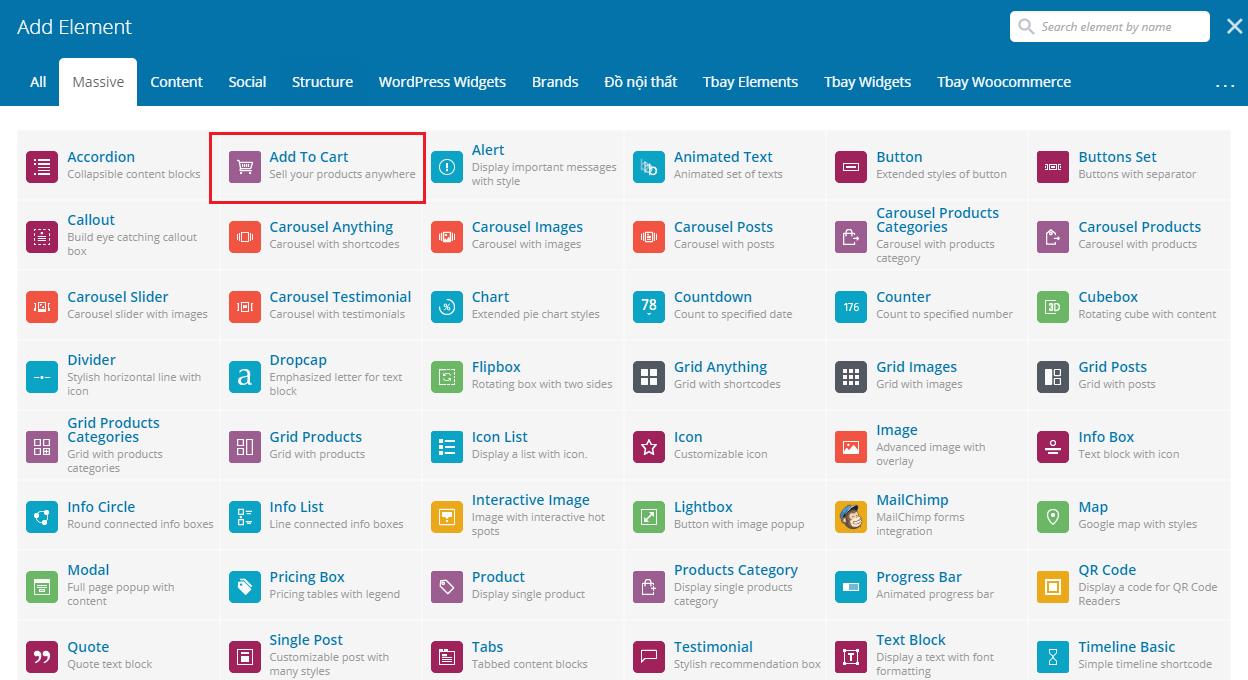
Block Add To Card có chức năng gì? Cách sử dụng ra sao? Hãy cùng dịch vụ thiết kế website freewebapp.net tìm hiểu nhanh ở dưới đây nhé.
Hướng dẫn sử dụng Block Add To Card
1. Block Add To Card có chức năng gì?
Block Add To Card là một Block cho phép ta tạo ra một nút bán hàng tự động, nhanh và đơn giản. Có thể bán sản phẩm của bạn ở mọi nơi như ở trong bài viết hay một trang…trên website.
2. Cách sử dụng
Sản phẩm sử dụng Block Add To Card mẫu. Trong phần này chúng ta sẽ cùng tìm hiểu cách thiết lập Block Add To Card để tạo ra sản phẩm giống như mẫu.
Ảnh sản phẩm sử dụng Block Add To Card mẫu
Bước 1: Bạn thêm Block Add To Card vào vị trí muốn trong bài viết hay một trang. Sau đó tại hộp thoại Add To Card Settings, bạn tới mục Main Preset ⇒ Nhấn vào nút Preview & Load preset.
Bước 2: Bạn lựa một kiểu hiển thị cho nút bán hàng. Rồi click chọn nó.
Bước 3: Bạn tới mục Product, gõ tên sản phẩm mà bạn muốn bán vào ô bên dưới chữ Product. Để Block liên kết đến sản phẩm, thì mới bán được sản phẩm đó cho bạn.
Lưu ý: Khi bạn điền tên sản phẩm vào ô rồi. Phải mất vài giây để Block hiện lên tên sản phẩm của bạn. Hãy chờ đến khi tên sản phẩm của bạn vừa nhập hiện lên, thì hãy click vào nó.
Bước 4: Bấm vào nút Save changes để thiết lập mọi thông tin trong hộp thoại Add To Cart Settings.
Bước 5: Bạn chèn thêm Block Image và Block Text để cung cấp thêm thông tin về sản phẩm của bạn đang bán.
- Block Image chúng ta sẽ để ảnh sản phẩm
- Block Text để tên sản phẩm hay dòng mô tả ngắn cho sản phẩm
Bước 6: Đăng bài viết và kiểm tra nút bán sản phẩm của bạn ngay và luôn nào!
Lời kết
Sử dụng dịch vụ thiết kế website của chúng tôi để có những tính năng xây dựng website tốt nhất hiên nay.